Einleitung
In diesem Dokument wird das Verfahren zur Behebung von Problemen mit dem Cisco Policy Suit (CPS) Control Center Session Limit beschrieben.
Voraussetzungen
Anforderungen
Cisco empfiehlt, dass Sie über Kenntnisse in folgenden Bereichen verfügen:

Hinweis: Cisco empfiehlt, dass Sie über Berechtigungen für den Root-Zugriff auf die CPS CLI verfügen müssen.
Verwendete Komponenten
Die Informationen in diesem Dokument basierend auf folgenden Software- und Hardware-Versionen:
- CPS 19.4 und frühere Versionen
- Unified Computing System (UCS)-B
Die Informationen in diesem Dokument beziehen sich auf Geräte in einer speziell eingerichteten Testumgebung. Alle Geräte, die in diesem Dokument benutzt wurden, begannen mit einer gelöschten (Nichterfüllungs) Konfiguration. Wenn Ihr Netzwerk in Betrieb ist, stellen Sie sicher, dass Sie die möglichen Auswirkungen aller Befehle verstehen.
Hintergrundinformationen
Über die Benutzeroberfläche des CPS Control Center können Sie folgende Aufgaben ausführen:
・ Abonnentendaten verwalten, d. h. Informationen über Ihre Abonnenten suchen oder erstellen und bearbeiten.
・ Anzeigen von Teilnehmersitzungen
・ Anzeigen von Systemsitzungen
・ Auffüllen von benutzerdefinierten Referenzdatentabellen (CRD)
CPS Control Center unterstützt Sitzungslimits pro Benutzer. Wenn der Benutzer das konfigurierte Sitzungslimit überschreitet,
Anmeldung nicht gestattet. CPS stellt dem Benutzer auch Benachrichtigungen bereit, wenn andere Benutzer bereits angemeldet sind.
Wenn sich ein Benutzer beim Control Center anmeldet, wird oben im Bildschirm eine Willkommensmeldung angezeigt. Neben dem Benutzernamen wird ein Sitzungszähler angezeigt. Zeigt die Anzahl der Anmeldesitzungen für diesen Benutzer an. In diesem Beispiel ist dieser Benutzer nur einmal angemeldet ( [1] ).
 Willkommensnachricht
Willkommensnachricht
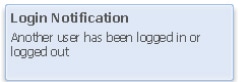 Anmeldebenachrichtigung für einen zweiten Benutzer
Anmeldebenachrichtigung für einen zweiten Benutzer
Problem
Wenn die Anzahl der Sitzungen, für die der Benutzer die Sitzungsgrenze überschreitet, überschritten wird, darf sich der Benutzer nicht anmelden und erhält die Nachricht Max session limit per user exceed! wie im Bild dargestellt.
 Fehlermeldung bei "Maximales Sitzungslimit pro Benutzer überschritten"
Fehlermeldung bei "Maximales Sitzungslimit pro Benutzer überschritten"
Das Sitzungslimit kann durch das Laufzeitargument konfiguriert werden, das in der Datei qns.conf konfiguriert werden kann. -Dcc.user.session.limit=XX (Der Standardwert ist 5).
Verfahren zur Behebung von CPS Control Center Session Limit-Problemen
Der Ansatz zum Löschen des maximalen Sitzungslimits pro Benutzer überschreitet die Warnmeldung.
Schritt 1: Führen Sie diesen Befehl vom Installationsprogramm aus, um sich beim OSGi-Framework von CPS anzumelden.
[root@installer ~]# telnet qns01 9091
Trying 192.168.10.141...
Connected to qns01.
Escape character is '^]'.
osgi>
Schritt 2: Führen Sie diesen Befehl aus, um alle Control Center-Benutzersitzungen zu leeren.
osgi> flushCCSessions
Successfully flushed all control center user session.
osgi>
Schritt 3: Versuchen Sie, sich als neue Browsersitzung beim Control Center anzumelden, und überprüfen Sie, ob Sie sich mit dem gewünschten Benutzernamen anmelden können. Wenn Sie sich bei der Control Center GUI anmelden können, können Sie die übrigen Schritte dieses Ansatzes ignorieren.
 Startseite der Control Center GUI-Startseite
Startseite der Control Center GUI-Startseite
Andernfalls können Sie sich immer noch nicht beim Control Center anmelden, da Max session limit per user exceed! alert, dann fahren Sie mit Schritt 4 fort.
Schritt 4: Führen Sie diesen Befehl vom Installationsprogramm aus, um sich beim aktiven LB des betroffenen CPS anzumelden.
#ssh lbvip01
Schritt 5: Führen Sie diesen Befehl aus, um Memcached Prozess in aktivem LB zum Löschen des Max session limit per user exceed! in der grafischen Benutzeroberfläche des Control Centers.
#monit restart memcached
Alternativ können diese Befehle auch verwendet werden, um den Memcached Prozessen.
#service memcached stop
#service memcached start
Schritt 6: Versuchen Sie, sich als neue Browsersitzung beim Control Center anzumelden, und überprüfen Sie, ob Sie sich mit dem gewünschten Benutzernamen anmelden können.
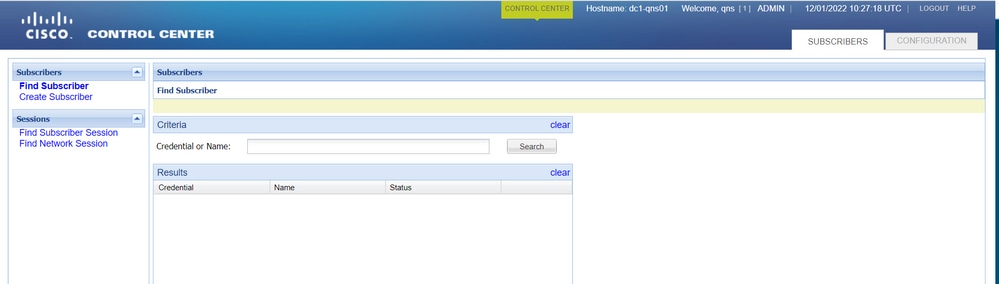 Startseite der Control Center GUI-Startseite
Startseite der Control Center GUI-Startseite
Ansatz zur Anpassung des Sitzungslimits pro Benutzer

Hinweis: Dieser Ansatz gilt auch für aktuelle CPS-Versionen.
Schritt 1: Melden Sie sich bei Cluster Manager als root Benutzer.
Schritt 2: Sicherung der qns conf-Datei
[root@CM ~]$ cp /etc/broadhop/qns.conf /etc/broadhop/qns.conf.$(date +%m%d%Y).bkp
Schritt 3: Hinzufügen -Dcc.user.session.limit=15 zu /etc/broadhop/qns.conf.
[root@CM ~]$ sed -i '$ i -Dcc.user.session.limit=15' /etc/broadhop/qns.conf

Hinweis: Die Anzahl der Sitzungslimits 15 wird nur als Beispiel angegeben.
Schritt 4: Puppet-Skript erstellen.
[root@CM ~]$ /var/qps/install/current/scripts/build/build_etc.sh
Schritt 5: Verteilen Sie die geänderte Datei an alle VMs.
[root@CM ~]$ copytoall.sh /etc/broadhop/qns.conf
Schritt 6: Validate qns conf wird in anderen VMs aktualisiert.
[root@CM ~]$ ssh pcrfclient01
[root@cc ~]$ grep 'Dcc.user.session.limit' /etc/broadhop/qns.conf
Expected output: -Dcc.user.session.limit=15
Schritt 7. Starten Sie alle QNS-Dienste neu. Führen Sie diesen Befehl im Cluster-Manager aus.
[root@CM ~]$ /var/qps/bin/control/restartall.sh



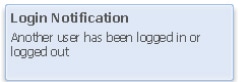


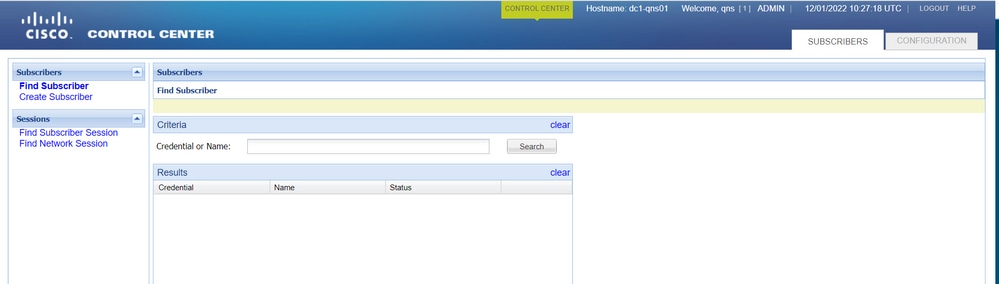
 Feedback
Feedback